win10无法启用防火墙
win10无法启用防火墙是怎么回事?怎么才能启用win10防火墙?最近有win10系统用户在设置防火墙的时候,反映说总是提示windows 防火墙已关闭,点击或单击以启用,但是在点击启动之后却无法启动,需要怎么才能解决呢?运下面系统天地小编给大家介绍win10无法启用防火墙的解决方法介绍。
访问:
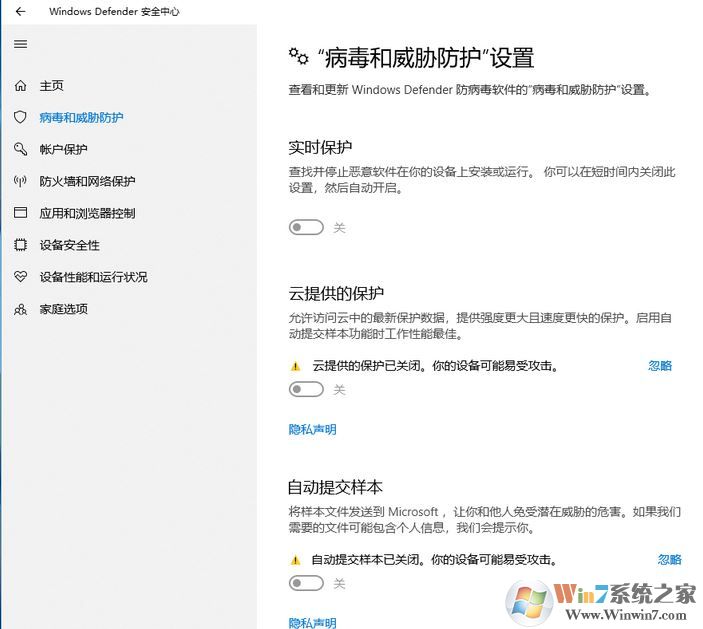
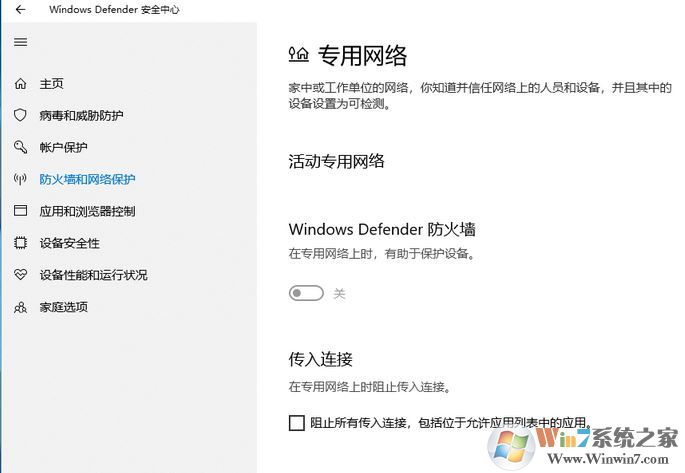
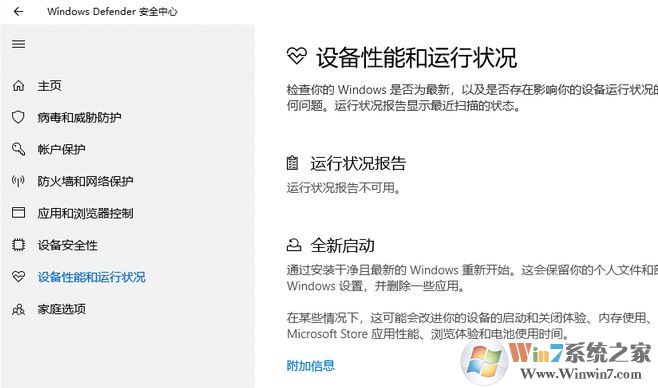
win10无法启用防火墙的解决方法:
1、首先按下win+R组合键打开运行,键入:services.msc 点击确定打开服务;
2、在服务界面查看windows defender service 这个服务是否正常运行,若没有正常运行的话双击打开,将其启动类型修改为“自动”,然后点击 应用 -- 启动 -- 确定保存设置即可!
3、接着搜索 cmd 在搜索结果中的命令提示符上单击右键,选择【以管理员身份运行】;
4、在命令提示符中输入:sc start WinDefend Enable 按下回车键执行命令,会出现下图所示提示:
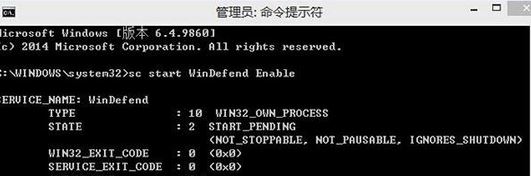
以上就是win10无法启用防火墙的解决方法。希望可以解决win10无法启用防火墙的问题。










 苏公网安备32032202000432
苏公网安备32032202000432